通常,把照片放大,照片就会失真。今天就教大家用Photoshop实现放大图片不失真。
1.启动Photoshop,然后打开一幅图像。
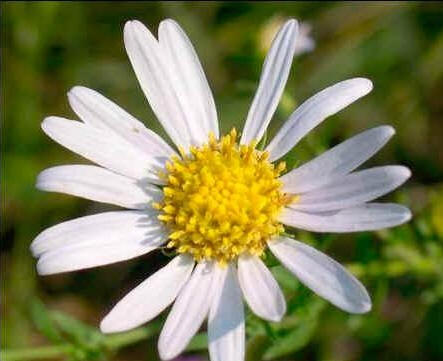
2.选择“图像大小”命令,依下图设置。注意两个地方:一是要勾选“重定像素”,并把插补方法设定为“两次立方”,二是把文档大小的单位设置为百分比,并且只采用110这个百分比,这将把图像增大10%。信不信由您,当以10%的增量增大图像时,由于某种原因,似乎不会使图像变模糊和柔和。很奇怪也很有趣。
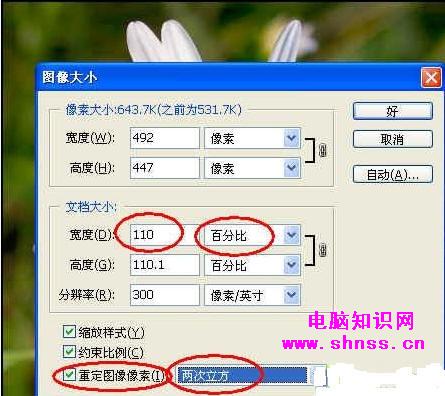
3.要把图像增大到海报大小需要很多遍,因此最好把上述操作过程定义成一个动作。每执行一次动作,图像增大10%。大概要执行这样的动作10到15遍。

4.增大后的图像。大家看看图片质量怎么样?
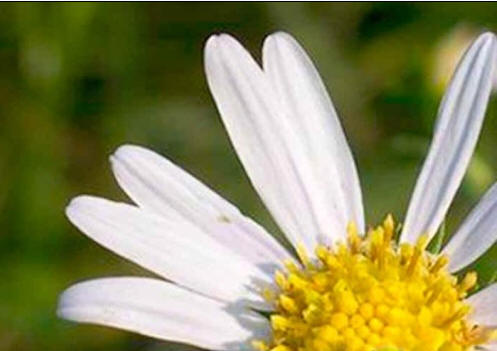
动作就是对图片的操作,我们可以记录下自己对图片的操作,然后在其他的图片中执行这个动作,ps就会自动的加工图片,可以说,动作命令让我们的操作自动化了。是非常适合批量化修改图片的方法。
步骤/方法
1、打开ps以后,先打开一张图片:按下ctrl+o,选择图片,然后点击打开
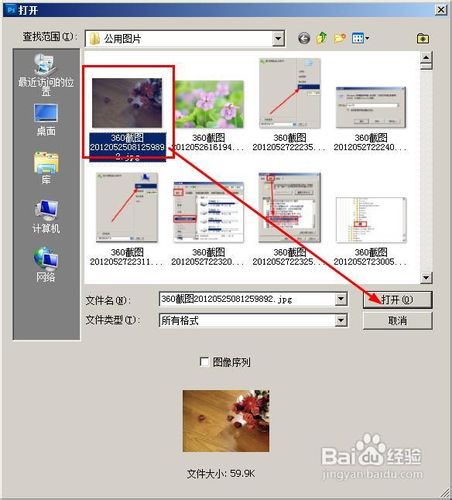
2、切换到动作面板,然后点击新建按钮
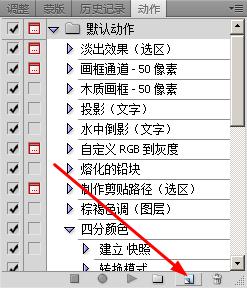
3、打开了新建动作对话框,我么输入新建动作的名称,然后点击记录,点击记录以后,你对图片的所有的操作都被记录下来了,所以不要随便操作

4、执行图像--图像大小命令
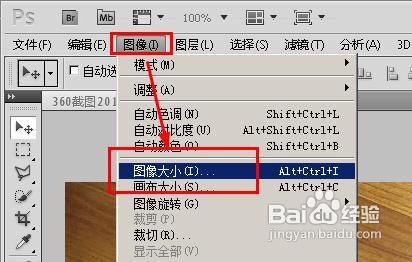
5、打开了图像大小对话框,我们设置图片的大小,然后点击确定

6、设置好图片以后,我们点击这个停止按钮,动作录制完毕
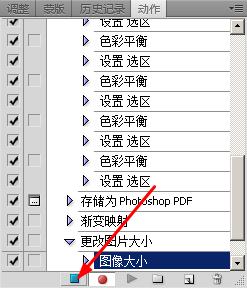
7、接着我们看看如何使用这个录制好的动作。按下ctrl+O,打开另一张图片
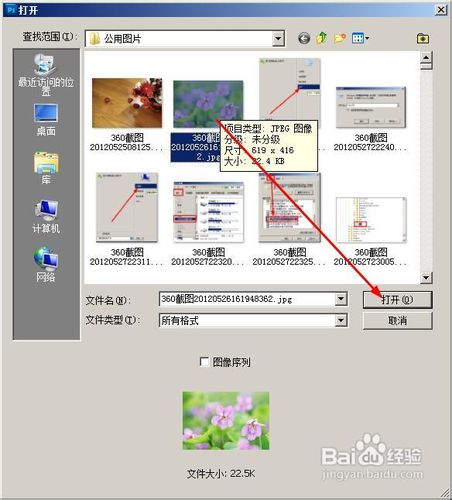
8、在动作面板中,选中我们建立的这个动作,然后点击运行按钮。图片就会自动的改变大小了。
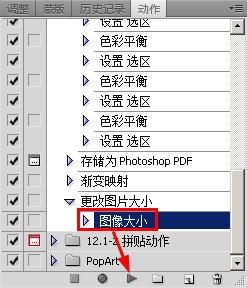



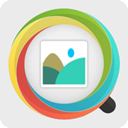
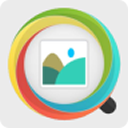
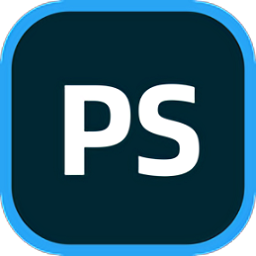






 相关攻略
相关攻略
 近期热点
近期热点
 最新攻略
最新攻略